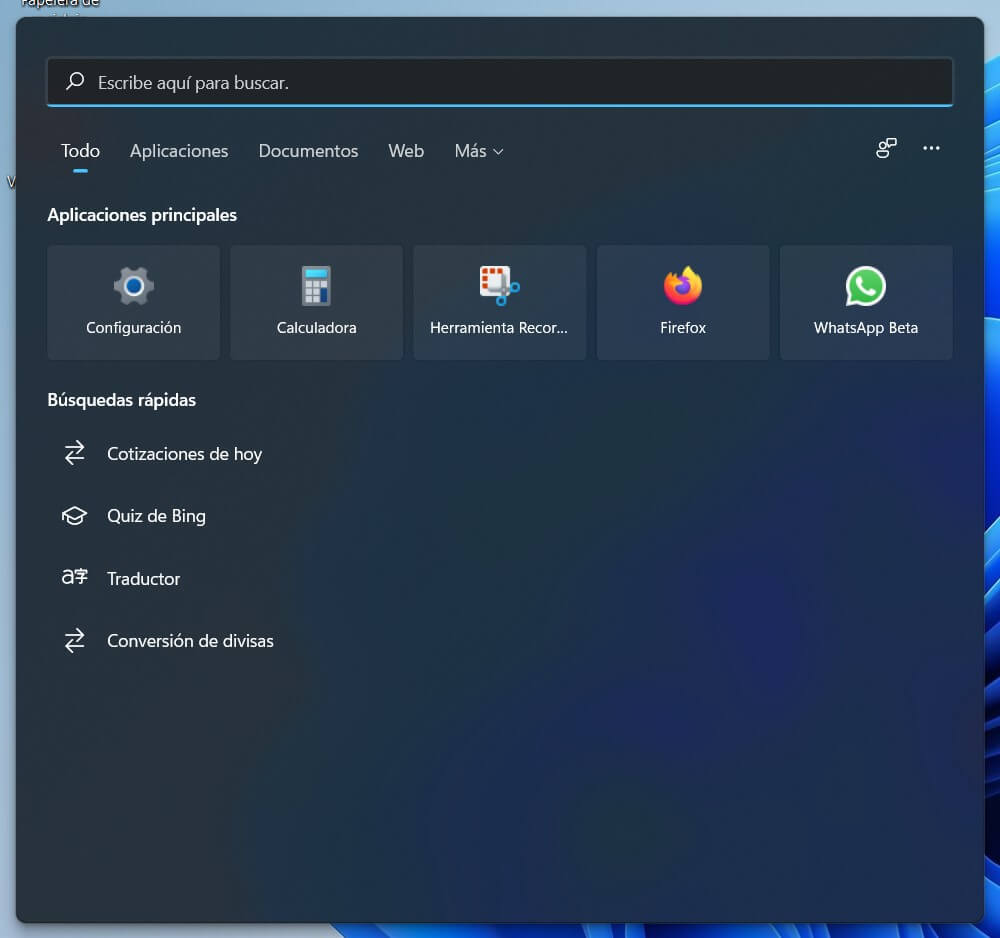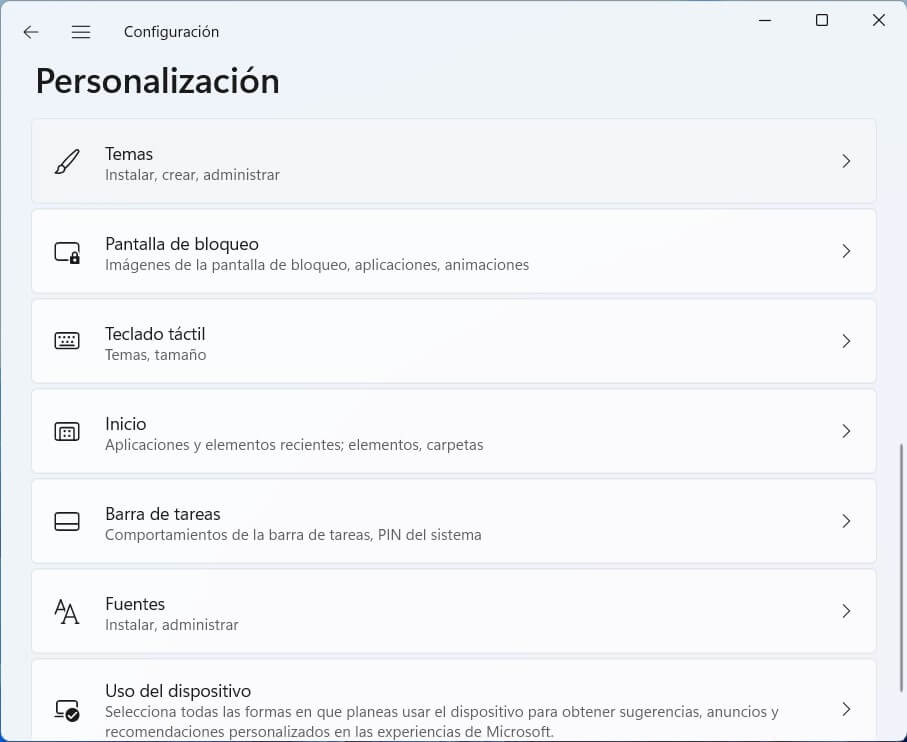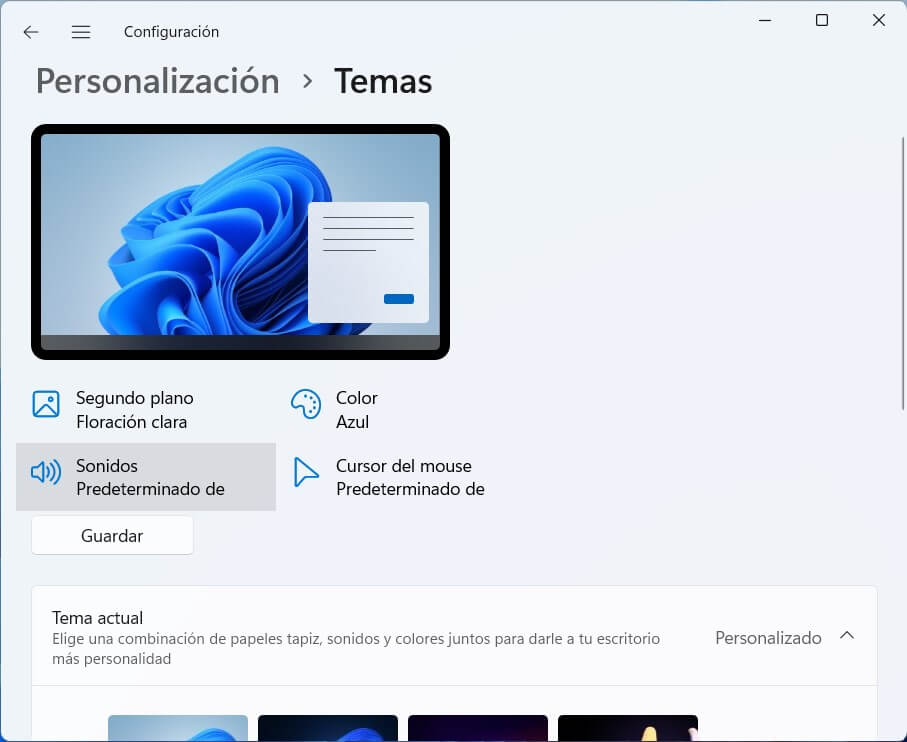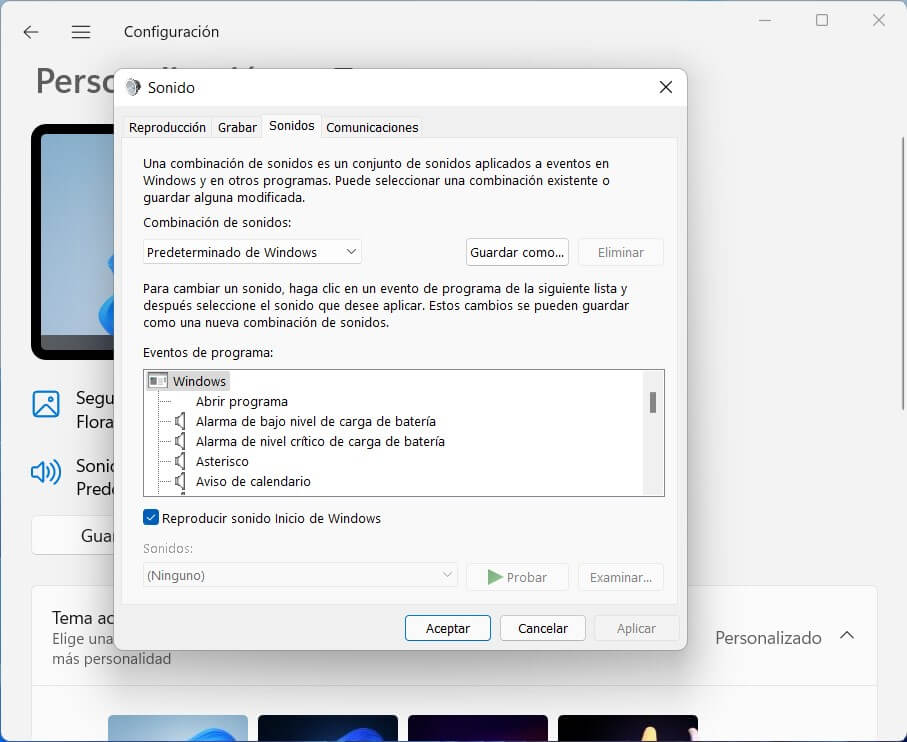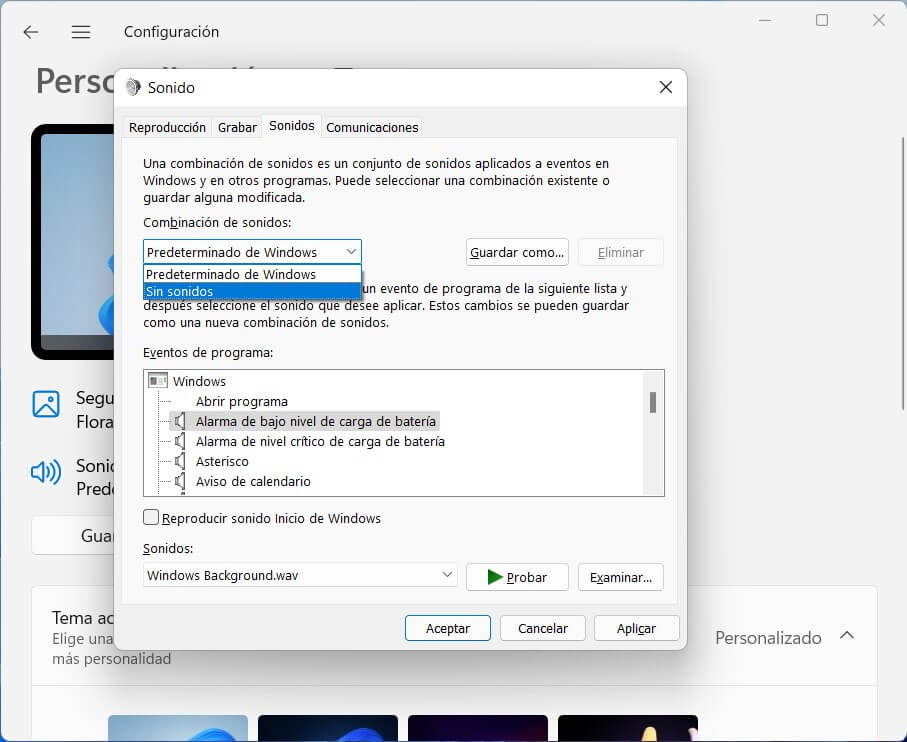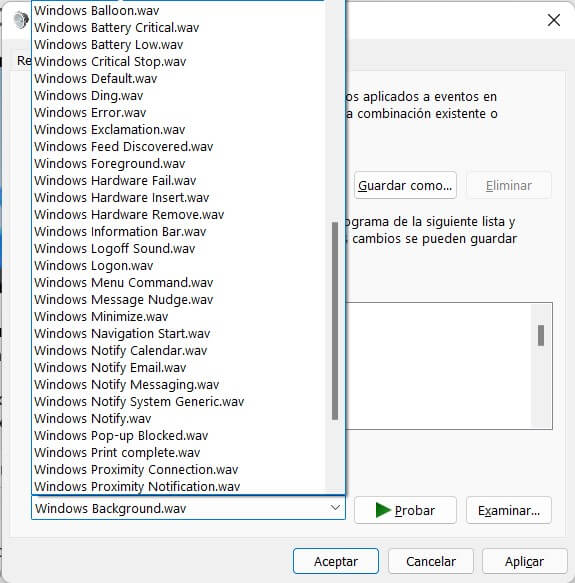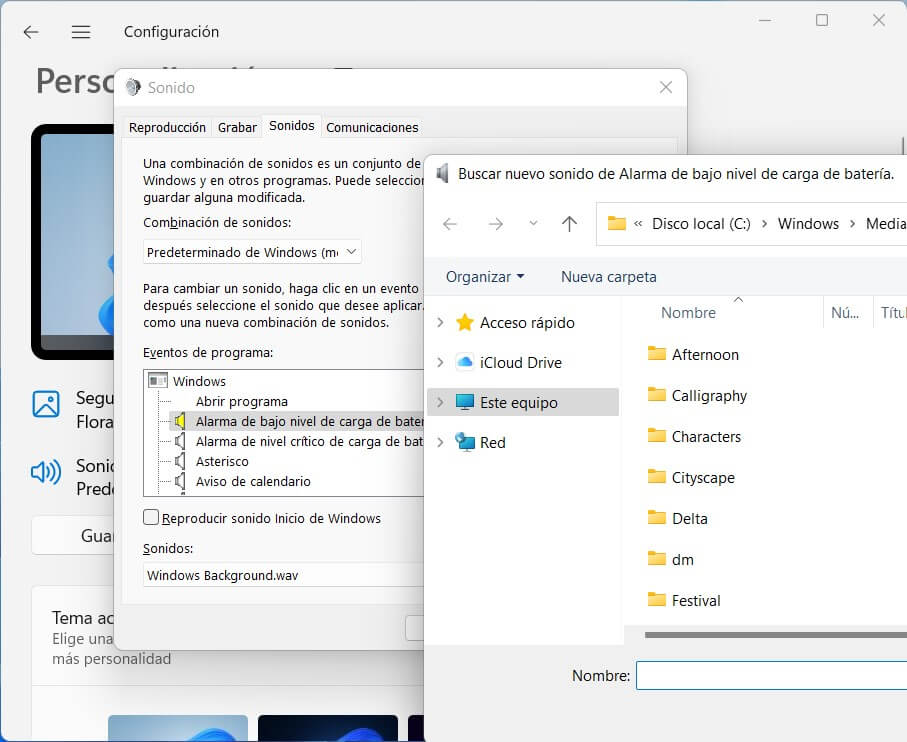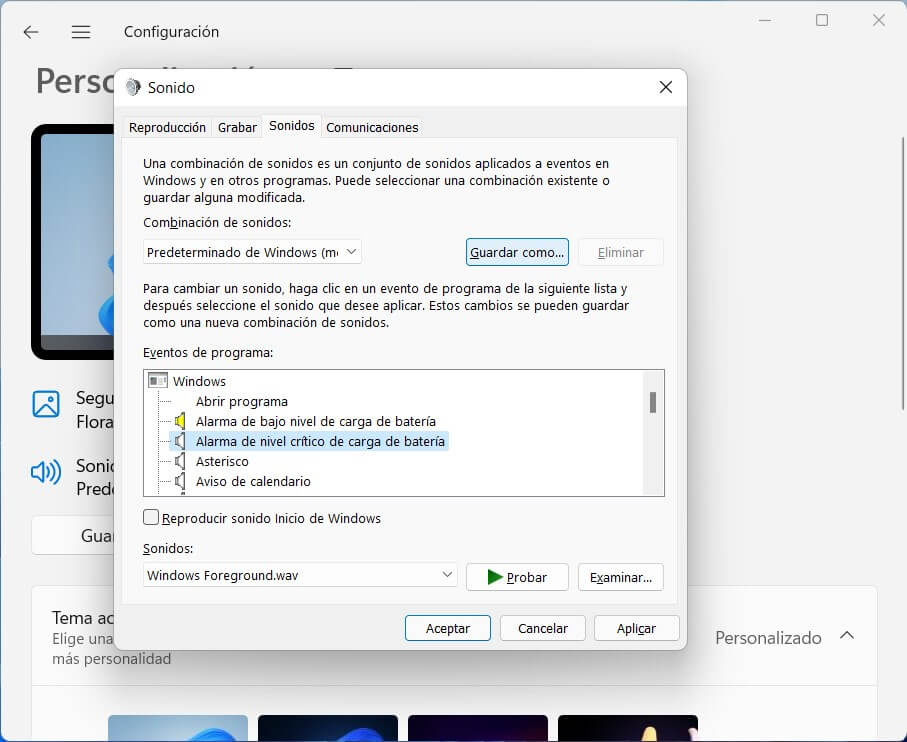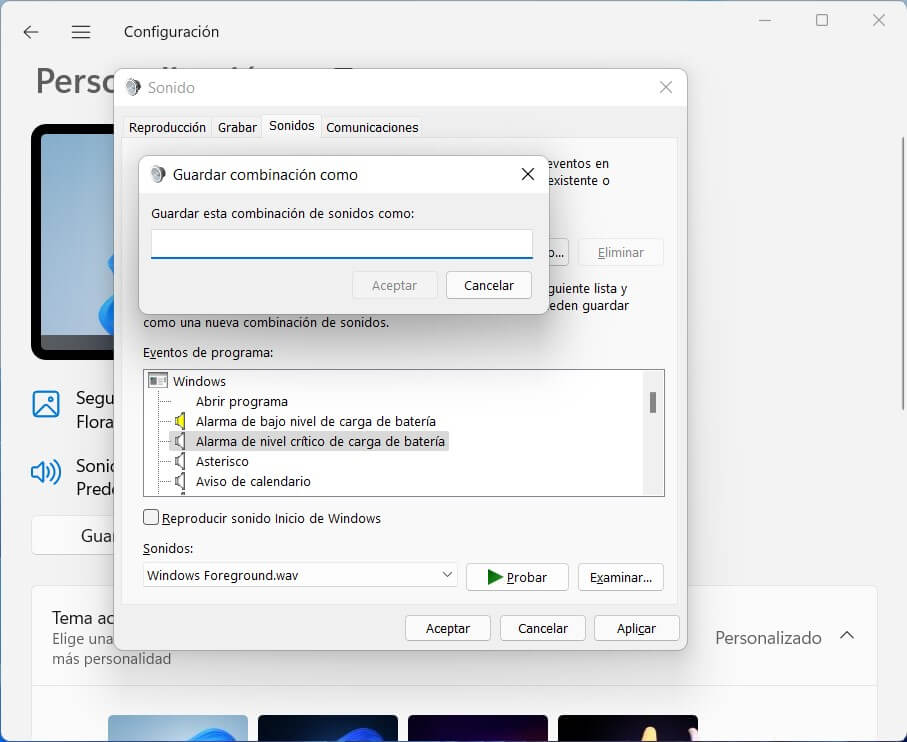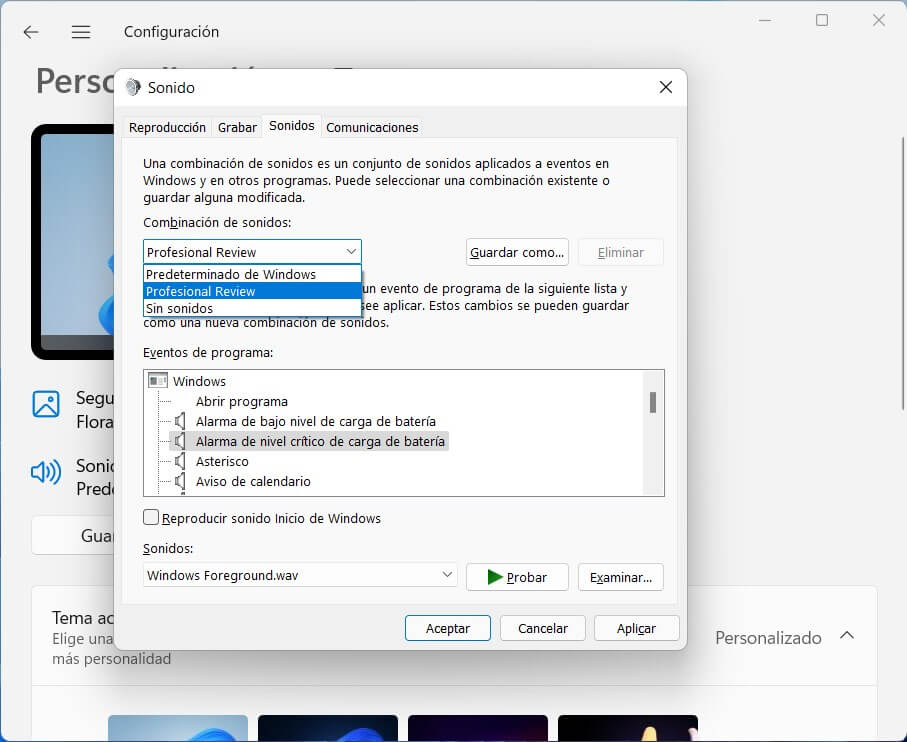La vuelta del sonido de inicio en Windows 11 ha hecho que muchos usuarios se planteen cómo desactivarlo. ¿Por qué? Porque no siempre es un buen momento para que el ordenador reproduzca sonidos. Por ejemplo, quizá quieras usar el equipo por la mañana sin despertar al resto de la familia. O puede que tengas conectado tu ordenador a unos altavoces que suelen estar configurados con un volumen alto. Sea cual sea la situación, debes seguir leyendo.
En este artículo te explicamos cómo desactivar el sonido de inicio en Windows 11. Además, te contamos cuáles son las opciones a tu disposición en la configuración de sonidos del sistema. De esta manera, sabrás cómo asignar un sonido a cada evento y personalizar este aspecto en tu ordenador al máximo.
Cómo desactivar el sonido de inicio en Windows 11 en pocos pasos
El primer paso que debes dar para desactivar el sonido de inicio en Windows 11 es entrar en la configuración del sistema. Una buena manera de hacerlo es recurriendo a la búsqueda para encontrar la aplicación de ajustes. Cuando la hayas localizado, presiona en su icono con forma de rueda dentada o engranaje.
Seguidamente, abre el menú lateral y accede al apartado Personalización. Es el mismo al que acudes para cambiar los temas, el fondo de pantalla o el aspecto de la pantalla de bloqueo. En este caso, la sección a la que debes entrar es Temas. En ella encontrarás muchos parámetros para personalizar al máximo el equipo, entre los que se encuentra el asistente de sonidos de Windows 11.
No debes buscar demasiado para localizar el acceso directo a la herramienta de sonidos del sistema. Basta con que hagas clic en uno de los cuatro botones superiores. Concretamente, debes pinchar en el denominado Sonidos. Tal y como ves en la imagen inferior, nuestro equipo disponía del esquema de sonidos predeterminado de Windows.
En la ventana emergente con el título Sonidos, asegúrate de abrir la pestaña que lleva el mismo nombre. Entonces, desmarca la opción Reproducir sonido de inicio de Windows. Al hacerlo, le estás indicando al sistema que no deseas que reproduzca nada durante el encendido del equipo.
Si tu intención solo era desactivar el sonido de inicio en Windows 11, haz clic en Aplicar para guardar los cambios y sal de este apartado. Por el contrario, si lo que quieres es personalizar al máximo la experiencia de audio en tu equipo, no te pierdas lo que te contamos en los siguientes apartados.
Un equipo sin sonidos: cómo desactivar todos los sonidos en Windows 11
Para todos aquellos que no quieren que su equipo ande emitiendo sonidos cada vez que emprenden una acción, como conectar un dispositivo USB o reciben una notificación, existe una solución drástica que deben conocer. Si quieres desactivar todos los sonidos en Windows 11, simplemente dirígete a la sección Temas del apartado Personalización. Presiona en Sonidos para modificar los ajustes. Por último, abre el desplegable que verás debajo de Combinación de sonidos y selecciona Sin sonidos.
Este esquema deshabilitará todos los sonidos de Windows 11 de un plumazo y tu equipo se volverá mucho más silencioso. No olvides que esta configuración solo se aplica en los sonidos propios del sistema. El resto de las aplicaciones continuarán emitiendo sonidos con normalidad. En la mayoría de los casos, deberás acudir a la configuración de cada programa para modificar estos parámetros de un modo individualizado.
Cambiar el sonido de inicio en Windows 11 y más
Cuando el problema radica en que el sonido de inicio en Windows 11 no te gusta, entonces cuentas con una opción alternativa a tu alcance. Estamos hablando de cambiar los sonidos de cada evento y sustituirlos por uno personalizado.
De nuevo, en la ventana Sonidos, selecciona el evento al que deseas aplicar un aviso nuevo. Por ejemplo, haz clic en Alarma de bajo nivel de carga de batería. Seguidamente, abre el desplegable inferior para ver el listado completo de sonidos disponibles. Escoge uno y emplea el botón Probar para que se reproduzca.
Sin embargo, no solo puedes utilizar los sonidos ofrecidos por el sistema. También es posible añadirlos desde el explorador de archivos con el fin de obtener una experiencia totalmente personalizada.
En cualquier caso, una vez hayas creado tu propio esquema de sonidos, lo más aconsejable es guardarlo. Primeramente, presionando en Aplicar para que los cambios surtan efecto. Y, a continuación, con el botón Guardar como.
Este último te permite darle un nombre a tu combinación personalizada para aplicarla tantas veces como sea necesario sin necesidad de configurar uno a uno los sonidos. Usa un nombre descriptivo que te ayude a recordar el tipo de combinación que has creado.
Una vez hayas generado tu combinación de sonidos personalizada, esta se situará en el desplegable que mencionamos anteriormente. De esta manera, te resultará mucho más sencillo alternar entre un esquema u otro.
Una vez modificada la combinación, utiliza de nuevo el botón Aplicar para guardar los cambios. Ten en cuenta que las combinaciones de sonidos son una configuración local de cada equipo. Si tienes más de un ordenador, será necesario que repitas este proceso si quieres personalizar los sonidos eventuales de Windows.
Sonido de inicio en Windows 11: la historia de este aspecto del sistema
Aunque Microsoft ha traído de vuelta el sonido de inicio en Windows 11 después de que en la versión anterior viniera desactivado por defecto, la mayoría de versiones han contado con este elemento. Y, si no te lo crees, echa un vistazo al siguiente vídeo, en el que se recopilan todos los sonidos de inicio que ha tenido Windows a lo largo de su historia.
Como has podido observar, el sonido de inicio en Windows 11 no es algo exclusivo de esta versión. Ya desde Windows 95 los usuarios siempre escucharon una secuencia al encender sus equipos.
Y tú, ¿prefieres que Windows 11 reproduzca un sonido cuando se inicia? ¿Te parece que ha hecho bien Microsoft al recuperarlo en su nueva versión del sistema operativo? Danos tu opinión dejándola registrada en los comentarios. ¡Te leemos!
Te aconsejamos la lectura de los siguientes tutoriales sobre Windows 11: